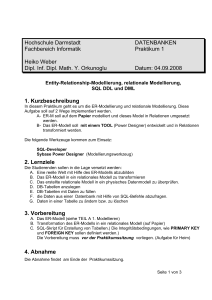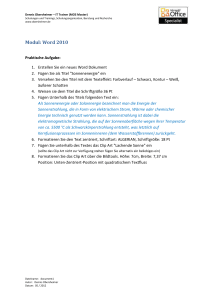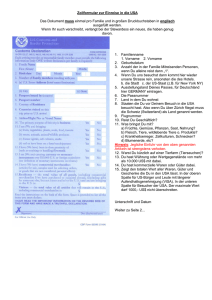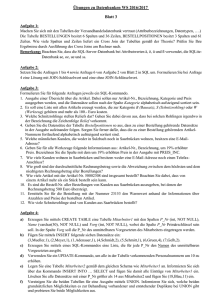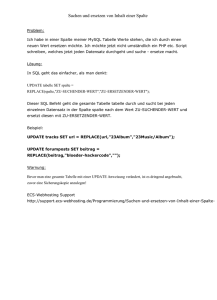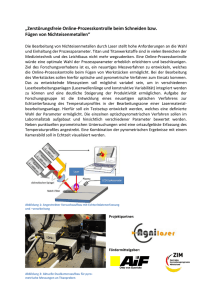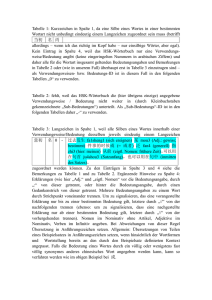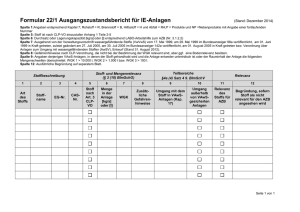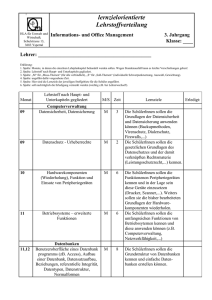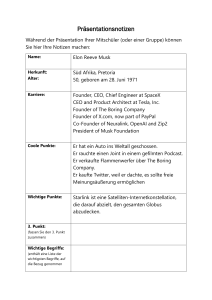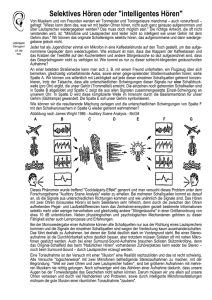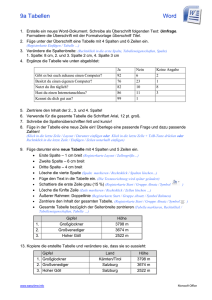1. Praktikums-Aufgabe
Werbung
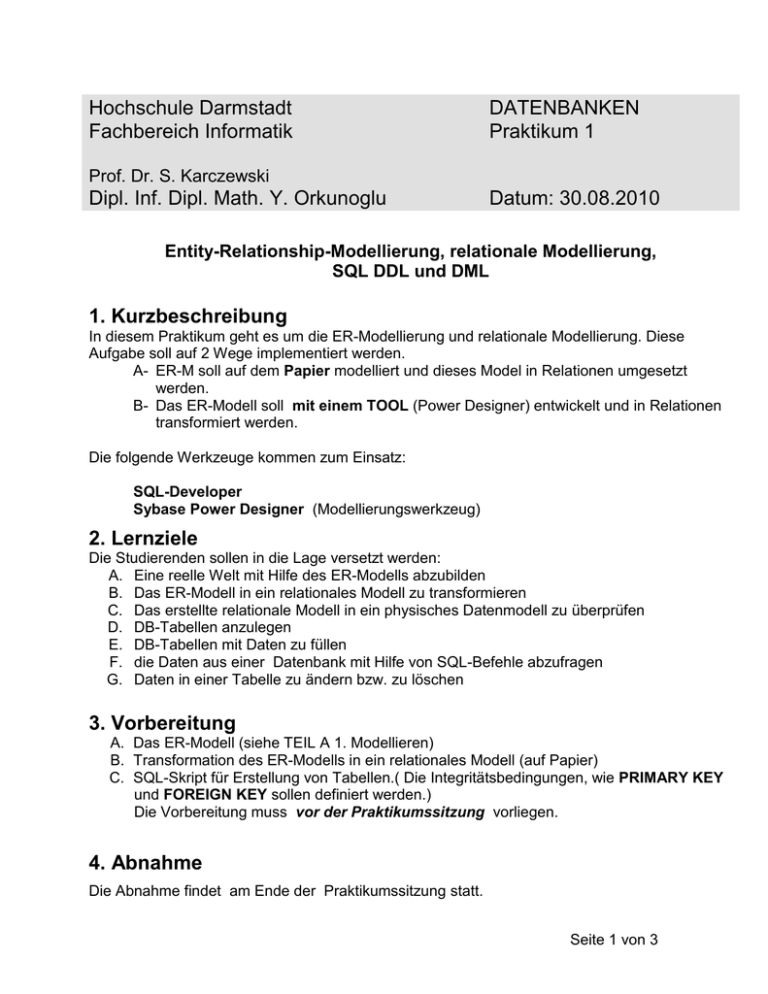
Hochschule Darmstadt Fachbereich Informatik DATENBANKEN Praktikum 1 Prof. Dr. S. Karczewski Dipl. Inf. Dipl. Math. Y. Orkunoglu Datum: 30.08.2010 Entity-Relationship-Modellierung, relationale Modellierung, SQL DDL und DML 1. Kurzbeschreibung In diesem Praktikum geht es um die ER-Modellierung und relationale Modellierung. Diese Aufgabe soll auf 2 Wege implementiert werden. A- ER-M soll auf dem Papier modelliert und dieses Model in Relationen umgesetzt werden. B- Das ER-Modell soll mit einem TOOL (Power Designer) entwickelt und in Relationen transformiert werden. Die folgende Werkzeuge kommen zum Einsatz: SQL-Developer Sybase Power Designer (Modellierungswerkzeug) 2. Lernziele Die Studierenden sollen in die Lage versetzt werden: A. Eine reelle Welt mit Hilfe des ER-Modells abzubilden B. Das ER-Modell in ein relationales Modell zu transformieren C. Das erstellte relationale Modell in ein physisches Datenmodell zu überprüfen D. DB-Tabellen anzulegen E. DB-Tabellen mit Daten zu füllen F. die Daten aus einer Datenbank mit Hilfe von SQL-Befehle abzufragen G. Daten in einer Tabelle zu ändern bzw. zu löschen 3. Vorbereitung A. Das ER-Modell (siehe TEIL A 1. Modellieren) B. Transformation des ER-Modells in ein relationales Modell (auf Papier) C. SQL-Skript für Erstellung von Tabellen.( Die Integritätsbedingungen, wie PRIMARY KEY und FOREIGN KEY sollen definiert werden.) Die Vorbereitung muss vor der Praktikumssitzung vorliegen. 4. Abnahme Die Abnahme findet am Ende der Praktikumssitzung statt. Seite 1 von 3 Software starten Starten Sie den Rechner. Wenn das Windowsbetriebssystem gestart ist, müssen Sie sich einlogen. Nach dem erfolgreichen Login starten Sie bitte den SQL-Client wir folgt: Rufen Sie auf: C:\SQLDEVELOPER\ sqldeveloper.exe Wählen Sie unter Connections auf der linken Seite ORACLE_XE_LOKAL. Logen Sie sich ein: Benutzername Passwort : user1 : user1 Aufgaben TEIL A 1. Modellieren Sie den folgenden Ausschnitt einer „Miniwelt“ in einem ERM (EntityRelationship-Modell): Jeder Mitarbeiter kann auch mehreren Projekten zugeordnet sein und jeder Mitarbeiter gehört genau zu einer Abteilung: Mitarbeiter (MitarbeiterID,Vorname, Nachname, Qualifikation, TelefonNr Default 16-0) Projekten (ProjektID,Projekt_Bezeichnung, ProjektBegin,ProjektEnde, Budget, ProjektOrt, DEFAULT Darmstadt) Abteilung (Abt_ID,Abteilungname, Abt_Ort) 2. Transformieren Sie das unter erstellte ERM in ein relationales Modell und geben Sie die Primär- und Fremdschlüssel an. Stellen Sie sicher, dass Ihr relationales Modell der 3. Normalform genügt. HINWEIS: Die Integritätsbedingungen, wie PRIMARY KEY und FOREIGN KEY sollen definiert werden. Die Primary Keys sollen unterstrichen werden und Foreign Keys sollen kursiv dargestellt werden. Seite 2 von 3 3. Überführen Sie das relationale Modell aus (2) in SQL-DDL, d.h. erstellen Sie ein SQL-Skript zur Generierung der Tabellen. (Das SQL-Script ist eine ASCII-Datei mit der Endung.sql und enthält die SQL-Befehle). Hinweis: Verwenden Sie bei der Datenbankstruktur die folgenden Oracle-Datentypen: integer und varchar2(n), wobei n die Länge des Strings definiert. 4. Erzeugen Sie die Datenbank-Struktur, in dem Sie mit Hilfe des Oracle-Tools SQLDEVELOPER ihr SQL-Skript aus (3) ausführen. 5. Fügen Sie interaktiv in jede Tabelle mehrere Datensätze ein Überprüfen Sie dabei, ob die von Ihnen definierten Primär- und Fremdschlüssel korrekt sind. 6. Zeigen Sie alle Datensätze an, die Sie in jede Tabelle eingefügt haben. 7. Ändern Sie interaktiv in jeder Tabelle Daten. Überprüfen Sie auch hierbei die korrekte Definition der Primär- und Fremdschlüssel. 8. Löschen Sie interaktiv in jeder Tabelle Daten. 9. Ändern der Struktur von Tabellen Fügen Sie eine neue Spalte (ZimmerNR Integer) in die Tabelle Mitarbeiter. Fügen Sie nun einen neuen Datensatz in die Tabelle Mitarbeiter. Fügen Sie eine neue Spalte (Gehalt )mit Bedingung > 50000 und < 100000 in die Tabelle Mitarbeiter. Fügen Sie nun einen neuen Datensatz in die Tabelle Mitarbeiter, um zu überprüfen, ob die Bedingung funktioniert Fügen Sie eine neue Spalte (Projektleiter) in die Tabelle Projekte. Fügen Sie nun einen neuen Datensatz in die Tabelle Projekte. Löschen Sie die Spalte Gehalt aus der Tabelle Mitarbeiter Löschen Sie den DEFAULT WERT aus der Spalte Telefonnr in der Tabelle Mitarbeiter Ändern Sie den Tabellennamen von Projekten zu Projekte. Ändern Sie den Spaltentyp der Spalte ZimmerNr vom Integer auf varchar2. Ändern Sie den Spaltenname Projekt_Bezeichnung zu Proj_Bezeichnung. TEIL B Schritte 1-4 von Teil A soll nun mit dem TOOL PowerDesigner implementiert werden. (Es wird in der Praktikumssitzung erklärt) Seite 3 von 3